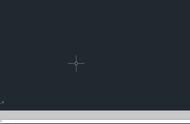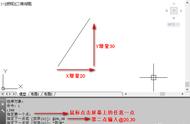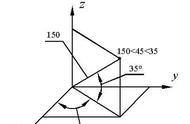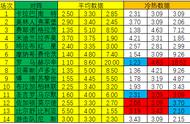点击上方【大水牛测绘】关注我们

我们在使用CAD软件绘图时,如何将坐标系原点设置为绝对原点,可能很多CAD小白都不太熟悉,下面小编就给大家介绍具体的操作方法,有兴趣的小伙伴一起来看看吧。
1.首先打开CAD绘图软件,小编就以下图为例,演示将图中的点设为绝对原点。

2.接着可以选择在命令行中输入快捷键UCS,点击回车确认;或者在顶部菜单栏中选择【工具】,在其下拉列表中依次点击【新建】-【原点】,如图所示。

3.然后会出现一个光标,根据命令行提示指定原点,点击选择目标点,如图所示。

4.按照下方命令行的提示,在X轴线上选择一个点,最后在XY平面上选择一个点即可。

5.这样我们就完成CAD中将目标点设置为绝对原点的操作,效果图如下。

以上就是关于CAD将坐标系原点设置为绝对原点的具体操作方法,希望能够帮到有需要的小伙伴!!
,